
ಯಾವುದೇ ಸಾಧನಗಳಿಗೆ, ಅಂತರ್ನಿರ್ಮಿತ ಅಥವಾ ಕಂಪ್ಯೂಟರ್ಗೆ ಸಂಪರ್ಕ ಹೊಂದಿದ ಚಾಲಕರು ಅಗತ್ಯವಿದೆ. ಸಿಸ್ಟಂ ಘಟಕದ ಎಲ್ಲಾ ಘಟಕಗಳ ಪೂರ್ಣ ಕಾರ್ಯನಿರ್ವಹಣೆಯಲ್ಲಿ ಪ್ರಮುಖ ಕಾರ್ಯಗಳಲ್ಲಿ ಒಂದನ್ನು ಮದರ್ಬೋರ್ಡ್ಗೆ ನಿರ್ವಹಿಸುವುದು, ಅವುಗಳು ಸಹ ಅಗತ್ಯವಾಗಿವೆ. ಮುಂದೆ, ASUS ನಿಂದ P5GC-MX / 1333 ಮಾದರಿಯನ್ನು ಸಾಫ್ಟ್ವೇರ್ ಅನ್ನು ಸ್ಥಾಪಿಸುವ ವಿಧಾನಗಳನ್ನು ನಾವು ಪರಿಗಣಿಸುತ್ತೇವೆ.
ASUS P5GC-MX / 1333 ರ ಚಾಲಕರು
ನೀವು ಈಗಾಗಲೇ, ಬಹುಶಃ, ನಿಮಗೆ ಗೊತ್ತಾ, ಪರಿಗಣನೆಯಡಿಯಲ್ಲಿನ ಮಾದರಿಯು ಹೊಸದಾಗಿಲ್ಲ. 2007 ರ ದಶಕಕ್ಕೆ ಅವರು ದಿನಾಂಕಗಳನ್ನು ಹೊಂದಿದ್ದರಿಂದ, ತಯಾರಕರ ಬೆಂಬಲವು ಇನ್ನು ಮುಂದೆ ಮೌಲ್ಯದಲ್ಲ ಎಂದು ನಿರೀಕ್ಷಿಸಿ. ಈ ಕಾರಣಕ್ಕಾಗಿ, ಹುಡುಕಾಟ ಮತ್ತು ಅನುಸ್ಥಾಪನಾ ಸಾಫ್ಟ್ವೇರ್ ನಿಮಗೆ ಸಹಾಯ ಮಾಡುವ ಹಲವಾರು ಆಯ್ಕೆಗಳನ್ನು ನಾವು ವಿಶ್ಲೇಷಿಸುತ್ತೇವೆ.ವಿಧಾನ 1: ಸೈಟ್ ಆಸಸ್
ವಿಂಡೋಸ್ನ ಹಳೆಯ ಆವೃತ್ತಿಗಳಿಗೆ, ಕಂಪನಿಯ ವೆಬ್ಸೈಟ್ನಿಂದ ಅಗತ್ಯವಾದ ಫೈಲ್ಗಳನ್ನು ಡೌನ್ಲೋಡ್ ಮಾಡಲು ಬಳಕೆದಾರರನ್ನು ಆಹ್ವಾನಿಸಲಾಗುತ್ತದೆ. ASUS ಅಧಿಕೃತವಾಗಿ ಮದರ್ಬೋರ್ಡ್ಗೆ ವಿಸ್ಟಾಗೆ ಬೆಂಬಲಿತವಾಗಿದೆ, ಯಾರಾದರೂ 7 ಮತ್ತು ಹೆಚ್ಚಿನದನ್ನು ಹೊಂದಿದ್ದಾರೆ, ಯಶಸ್ವಿಯಾಗದ ಅಗತ್ಯವಿಲ್ಲ - ಇದು ಸರಳವಾಗಿ ಕಾಣೆಯಾಗಿದೆ. ಹೊಂದಾಣಿಕೆಯ ಮೋಡ್ನಲ್ಲಿ ವಿಸ್ಟಾಗಾಗಿ ಚಾಲಕಗಳನ್ನು ಸ್ಥಾಪಿಸಲು ನೀವು ಪ್ರಯತ್ನಿಸಬಹುದು, ಆದರೆ ಇದು ಯಾವಾಗಲೂ ಚೆನ್ನಾಗಿ ಕೆಲಸ ಮಾಡುವುದಿಲ್ಲ ಎಂದು ಗಮನಿಸಬೇಕಾದ ಅಂಶವಾಗಿದೆ.
ಅಧಿಕೃತ ಆಸಸ್ ವೆಬ್ಸೈಟ್ಗೆ ಹೋಗಿ
- "ಸೇವೆ" ಮೆನುವಿನಲ್ಲಿ, "ಬೆಂಬಲ" ಗೆ ಹೋಗಿ ASUS ನ ಮುಖ್ಯ ಪುಟವನ್ನು ತೆರೆಯಿರಿ.
- P5GC-MX / 1333 - ಅಪೇಕ್ಷಿತ ಮಾದರಿಯನ್ನು ಪ್ರವೇಶಿಸಲು ಎಲ್ಲಿ ಹುಡುಕಾಟ ಸ್ಟ್ರಿಂಗ್ ಗೋಚರಿಸುತ್ತದೆ. ಡ್ರಾಪ್-ಡೌನ್ ಪಟ್ಟಿಯಿಂದ, ಕಾಕತಾಳೀಯ ಆಯ್ಕೆಯನ್ನು ಆರಿಸಿ ಮತ್ತು ಅದರ ಮೇಲೆ ಕ್ಲಿಕ್ ಮಾಡಿ.
- ಸಾಧನದ ವೈಯಕ್ತಿಕ ಪುಟವು ಬಹಿರಂಗಗೊಳ್ಳುತ್ತದೆ. "ಚಾಲಕರು ಮತ್ತು ಉಪಯುಕ್ತತೆಗಳನ್ನು" ಟ್ಯಾಬ್ಗೆ ಹೋಗಿ.
- ನಿಮ್ಮ ಆಪರೇಟಿಂಗ್ ಸಿಸ್ಟಮ್ನ ಆವೃತ್ತಿಯನ್ನು ಆಯ್ಕೆ ಮಾಡಿ. ಮತ್ತೊಮ್ಮೆ ನಾವು ಹೊಸ ಆವೃತ್ತಿಗಳಿಗೆ ಅಳವಡಿಸಿಕೊಳ್ಳದ ಯಾವುದೇ ಚಾಲಕರು ಇಲ್ಲ ಎಂದು ನಾವು ನಿಮಗೆ ನೆನಪಿಸುತ್ತೇವೆ. ಇಲ್ಲಿ ನೀವು BIOS ಅಪ್ಡೇಟ್ ಫೈಲ್ ಮತ್ತು ಬೆಂಬಲಿತ SSDS ನ ಪಟ್ಟಿಯನ್ನು ಮಾತ್ರ ಕಾಣುತ್ತೀರಿ.
- ಆಯ್ದ ಬಿಟ್ಗೆ ಅನುಗುಣವಾಗಿ ವಿಸ್ಟಾ ಮತ್ತು ಕೆಳಗೆ, ಚಾಲಕರು ಒಂದೊಂದಾಗಿ ಡೌನ್ಲೋಡ್ ಮಾಡಲಾಗುತ್ತದೆ.
- ನೀವು ಇದ್ದಕ್ಕಿದ್ದಂತೆ ಚಾಲಕನ ಹಿಂದಿನ ಆವೃತ್ತಿಗಳಲ್ಲಿ ಒಂದು ಅಗತ್ಯವಿದ್ದರೆ (ಉದಾಹರಣೆಗೆ, ಕೊನೆಯದಾಗಿ ಕೆಲಸ ಮಾಡುವುದರೊಂದಿಗೆ), ಎಲ್ಲಾ ಗುಂಡಿಗಳ ಸಂಪೂರ್ಣ ಪಟ್ಟಿಯನ್ನು ವಿಸ್ತರಿಸಿ. ಆವೃತ್ತಿಯ ಆಧಾರದ ಮೇಲೆ, ನಿರ್ಗಮನದ ದಿನಾಂಕ ಮತ್ತು ವಿವರಣೆ ಸೂಕ್ತವಾದವು. ಕಂಪ್ಯೂಟರ್ನಲ್ಲಿ ಹೊಸ ಚಾಲಕ ಆವೃತ್ತಿಯನ್ನು ಸ್ಥಾಪಿಸಲಾಗಿಲ್ಲ ಎಂದು ಖಚಿತಪಡಿಸಿಕೊಳ್ಳಿ, ಇಲ್ಲದಿದ್ದರೆ ಸಾಧನ ನಿರ್ವಾಹಕ ಮೂಲಕ ಅದನ್ನು ಅಳಿಸಬೇಕು.
- ಆರ್ಕೈವ್ ಅನ್ನು ಅನ್ಪ್ಯಾಕ್ ಮಾಡಿ, ಅನುಸ್ಥಾಪನಾ ಫೈಲ್ ಅನ್ನು ಪ್ರಾರಂಭಿಸಿ.
- ಅನುಸ್ಥಾಪಕವು ಎಲ್ಲಾ ಸೂಚನೆಗಳನ್ನು ಅನುಸರಿಸಿ.
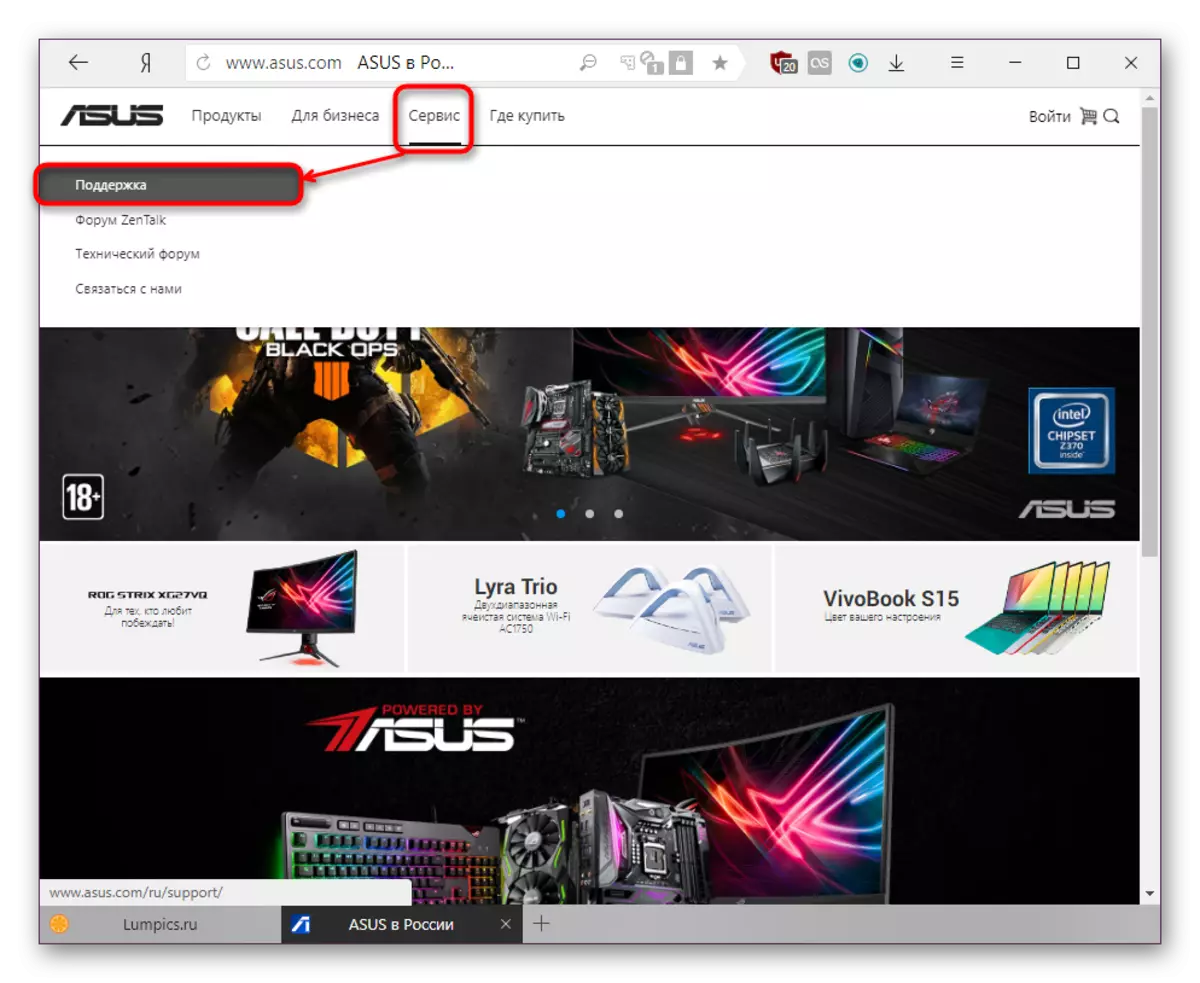
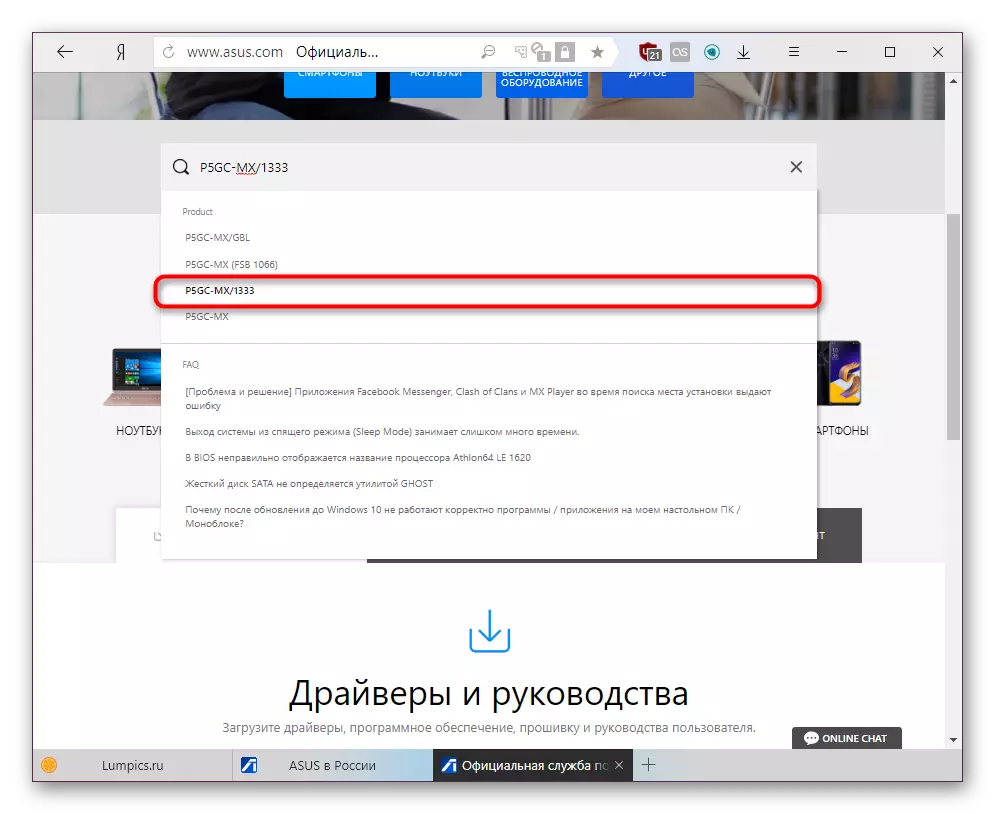
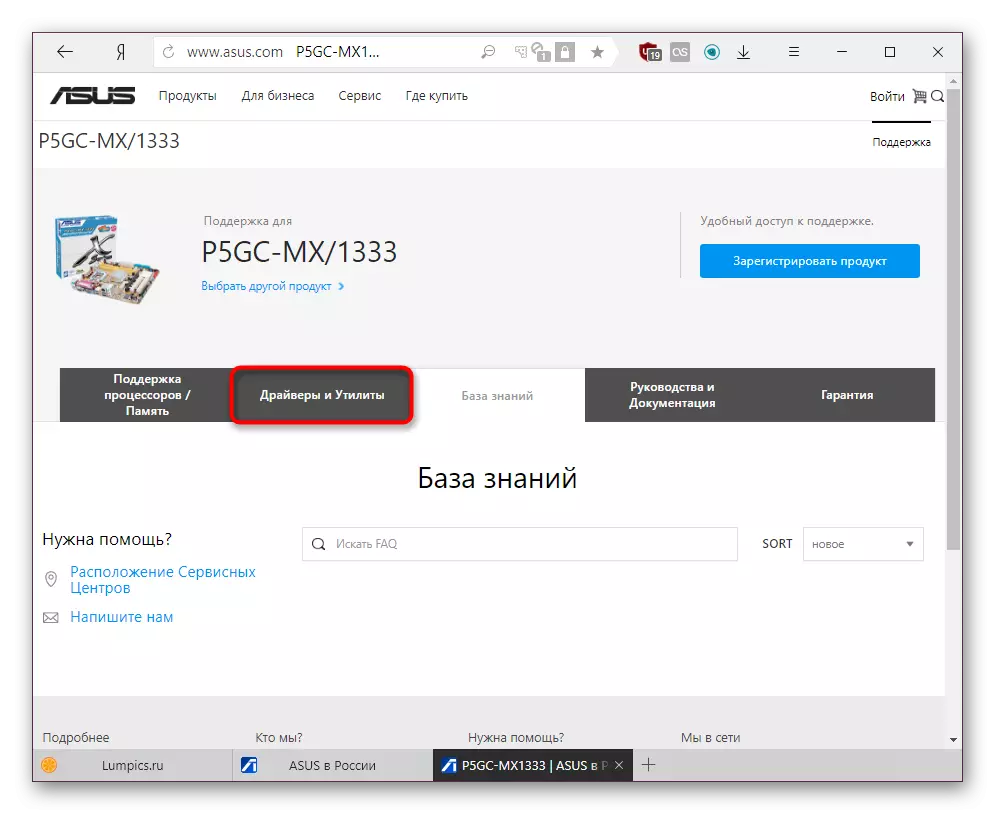
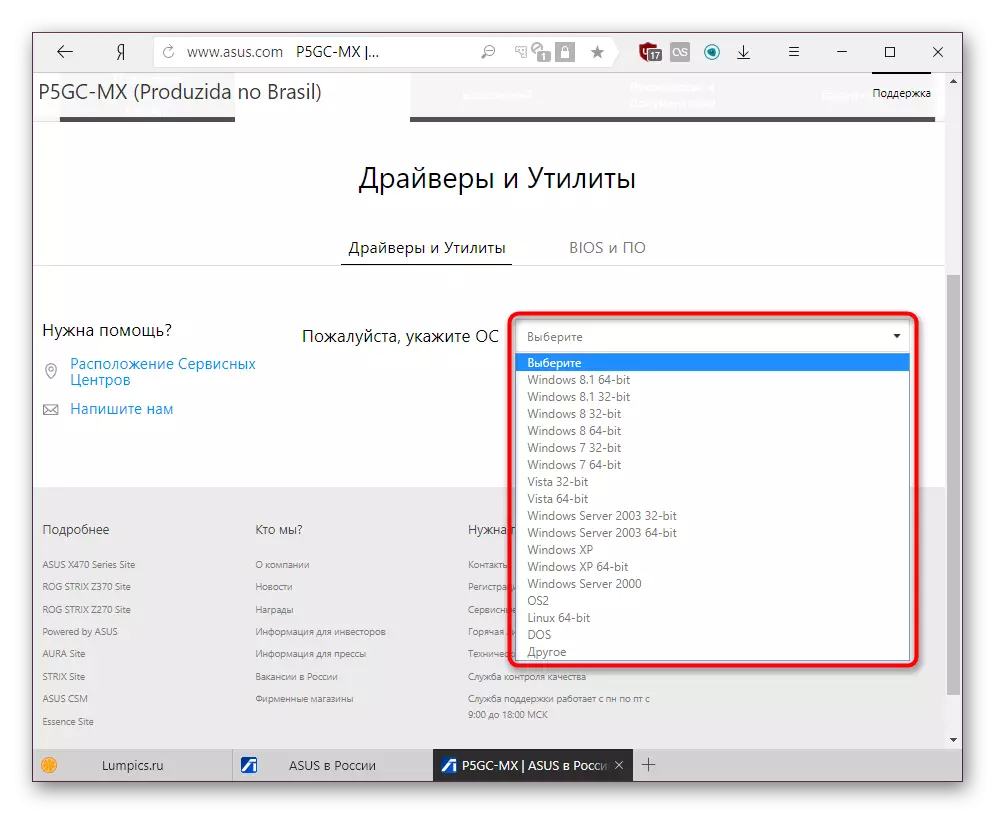
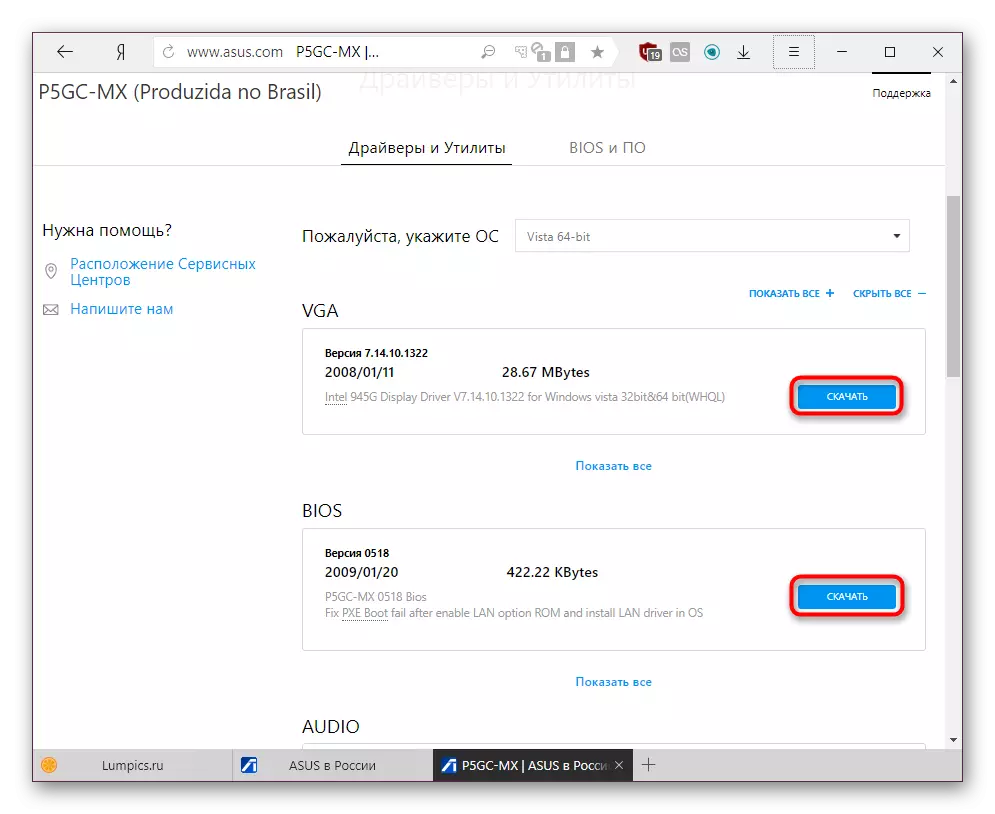
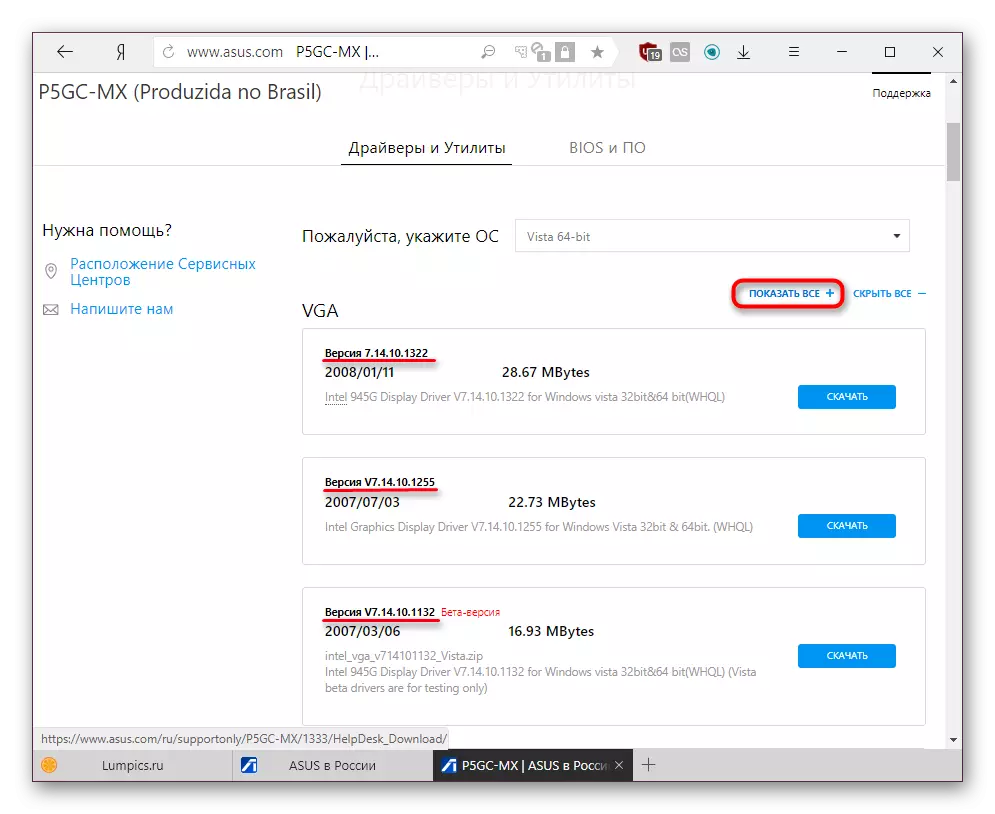
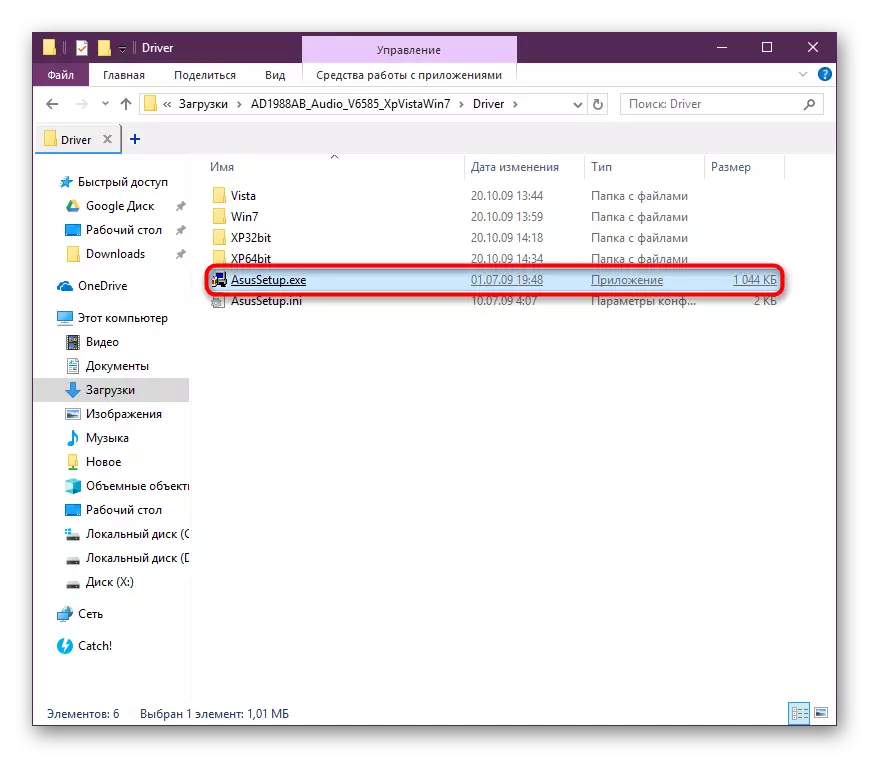
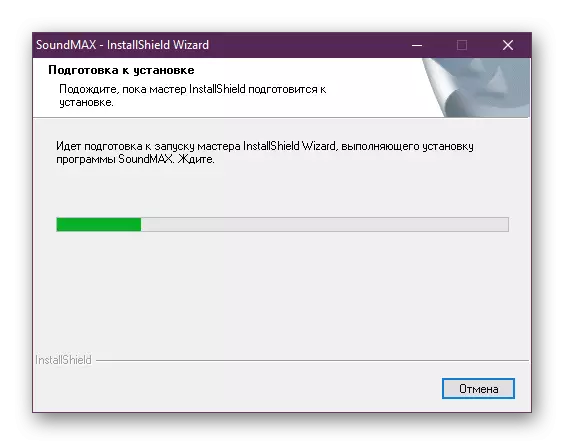
ಎಲ್ಲಾ ಲೋಡ್ ಮಾಡಿದ ಫೈಲ್ಗಳೊಂದಿಗೆ ಮಾಡಬೇಕಾದ ಕೊನೆಯ 2 ಹಂತಗಳನ್ನು ಮಾಡಿ. ಈ ಆಯ್ಕೆಯು ಸಾಕಷ್ಟು ಅನಾನುಕೂಲವಾಗಿದೆ ಮತ್ತು ಎಲ್ಲಾ ಬಳಕೆದಾರರಿಂದ ದೂರದಲ್ಲಿದೆ, ಆದ್ದರಿಂದ ನಾವು ಮತ್ತಷ್ಟು ಹೋಗುತ್ತೇವೆ.
ವಿಧಾನ 2: ಚಾಲಕಗಳನ್ನು ಸ್ಥಾಪಿಸಲು ಅಪ್ಲಿಕೇಶನ್ಗಳು
ಪರ್ಯಾಯ ಮತ್ತು ವೇಗವು ಕಂಪ್ಯೂಟರ್ನ ಹಾರ್ಡ್ವೇರ್ ಘಟಕಗಳನ್ನು ಸ್ಕ್ಯಾನಿಂಗ್ ಮಾಡುವ ಕಾರ್ಯಕ್ರಮಗಳ ಬಳಕೆ ಮತ್ತು ಅಗತ್ಯ ಚಾಲಕಗಳನ್ನು ಆಯ್ಕೆ ಮಾಡುತ್ತದೆ. ತಮ್ಮ ಕಾರ್ಯಾಚರಣೆಯ ವಿಧಾನದಲ್ಲಿ ಕೆಲವು ಭಿನ್ನವಾಗಿರುತ್ತವೆ - ಅವರು ಅಂತರ್ನಿರ್ಮಿತ ಡೇಟಾಬೇಸ್ನಿಂದ ಮತ್ತು ನೆಟ್ವರ್ಕ್ಗೆ ಸಂಪರ್ಕಿಸದೆ ಕಾರ್ಯನಿರ್ವಹಿಸದೆ, ಡ್ರೈವ್ನಲ್ಲಿ ಸಾಕಷ್ಟು ಜಾಗವನ್ನು ಆಕ್ರಮಿಸಿಕೊಳ್ಳುತ್ತಾರೆ, ಆದರೆ ಇತರರು ಹಲವಾರು ಮೆಗಾಬೈಟ್ಗಳನ್ನು ತೂಗುತ್ತಾರೆ, ಆದರೆ ಅಂತರ್ಜಾಲದ ಲಭ್ಯತೆಯನ್ನು ಅವಲಂಬಿಸಿರುತ್ತದೆ. ನಿಮಗಾಗಿ ಅನುಕೂಲಕರವಾಗಿ ಆಯ್ಕೆ ಮಾಡುವ ಅತ್ಯಂತ ಜನಪ್ರಿಯ ಅನ್ವಯಗಳ ಪಟ್ಟಿಯನ್ನು ನಾವು ಸಂಗ್ರಹಿಸಿದ್ದೇವೆ.
ಹೆಚ್ಚು ಓದಿ: ಚಾಲಕರು ಅನುಸ್ಥಾಪಿಸಲು ಪ್ರೋಗ್ರಾಂಗಳು
ಚಾಲಕನ ಪರಿಹಾರದ ಅತಿದೊಡ್ಡ ಡೇಟಾಬೇಸ್ ಎಂದು ನಂಬಲಾಗಿದೆ. ಅದೇ ಪ್ರೋಗ್ರಾಂ ಬೆಳಕಿನ ಮತ್ತು ಅರ್ಥವಾಗುವ ಇಂಟರ್ಫೇಸ್ ಅನ್ನು ಹೊಂದಿದೆ, ಆದರೆ ಅದರೊಂದಿಗೆ ಸಂವಹನ ಅನುಭವವಿಲ್ಲದೆ ಬಳಕೆದಾರರು ನಮ್ಮ ವೆಬ್ಸೈಟ್ನಲ್ಲಿ ವಿಶೇಷ ಲೇಖನವನ್ನು ಓದುವಂತೆ ಶಿಫಾರಸು ಮಾಡುತ್ತೇವೆ.
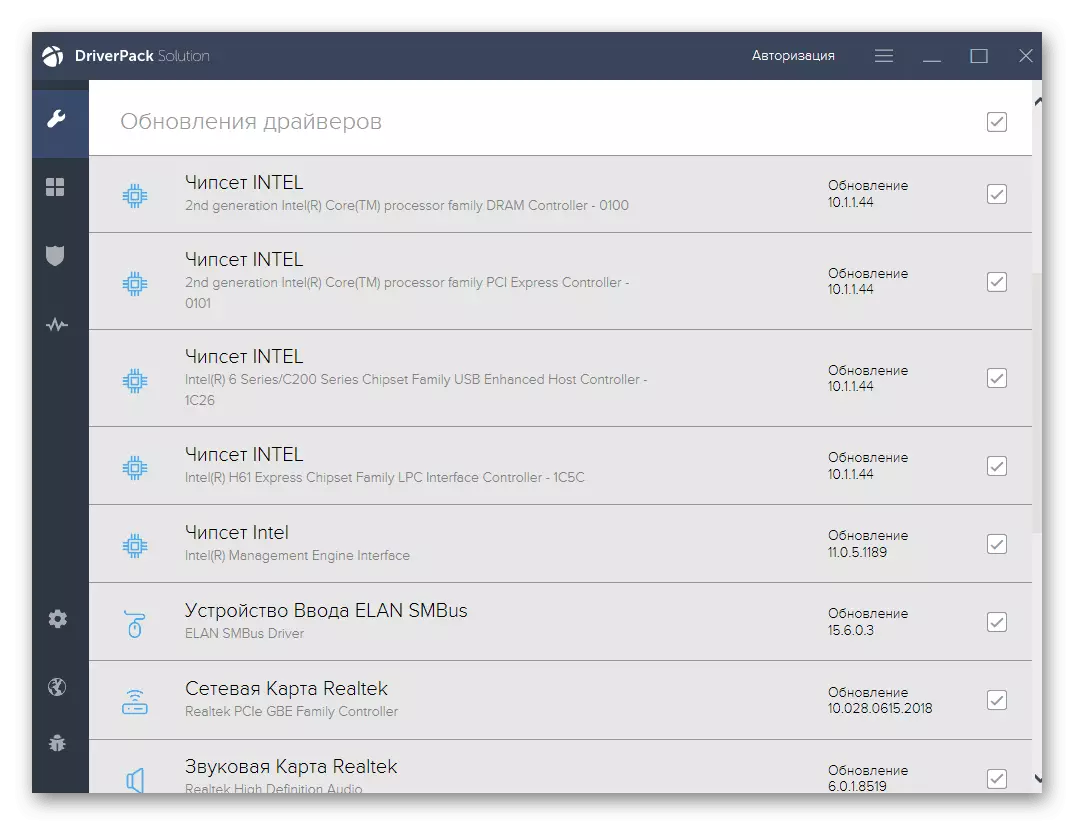
ಇನ್ನಷ್ಟು ಓದಿ: ಚಾಲಕನ ಪರಿಹಾರವನ್ನು ಬಳಸಿಕೊಂಡು ಕಂಪ್ಯೂಟರ್ನಲ್ಲಿ ಚಾಲಕಗಳನ್ನು ನವೀಕರಿಸುವುದು ಹೇಗೆ
ಹತ್ತಿರದ ಪ್ರತಿಸ್ಪರ್ಧಿಯಾಗಿ, ನಾನು ಡ್ರೈವರ್ಮ್ಯಾಕ್ಸ್ ಅನ್ನು ಹೈಲೈಟ್ ಮಾಡಲು ಬಯಸುತ್ತೇನೆ - ಇದೇ ಸಾಫ್ಟ್ವೇರ್ ಪರಿಹಾರ.
ಓದಿ: ನಾವು ಡ್ರೈವರ್ಮ್ಯಾಕ್ಸ್ ಬಳಸಿ ಚಾಲಕಗಳನ್ನು ನವೀಕರಿಸುತ್ತೇವೆ
ವಿಧಾನ 3: ಸಲಕರಣೆ ID
ಭೌತಿಕ ಸಾಧನಗಳನ್ನು ಅನನ್ಯ ಗುರುತಿಸುವಿಕೆಗಳೊಂದಿಗೆ ನೀಡಲಾಗುತ್ತದೆ. ನಮ್ಮ ಉದ್ದೇಶಗಳಿಗಾಗಿ, ಚಾಲಕರು ಹುಡುಕುವಲ್ಲಿ ಅವು ಉಪಯುಕ್ತವಾಗುತ್ತವೆ. ವೈಯಕ್ತಿಕ ಕೋಡ್ ಅನ್ನು ಕಂಡುಹಿಡಿಯಲು ಸುಲಭವಾಗಿದೆ - ಇದಕ್ಕಾಗಿ "ಸಾಧನ ನಿರ್ವಾಹಕ" ಅನ್ನು ಬಳಸಲು ಸಾಕು. ಐಡಿ ಚಾಲಕರು, ಐಡಿ ಡ್ರೈವರ್ಗಳೊಂದಿಗೆ ಸೈಟ್ಗಳಲ್ಲಿ ಪಡೆದ ಮೌಲ್ಯವನ್ನು ಅನ್ವಯಿಸಲಾಗುತ್ತದೆ. ಹಂತ ಹಂತವಾಗಿ ಹಂತವು ಇಡೀ ವಿಧಾನವನ್ನು ಮತ್ತೊಂದು ಲೇಖನದಲ್ಲಿ ನಿಗದಿಪಡಿಸಲಾಗಿದೆ.

ಹೆಚ್ಚು ಓದಿ: ಹಾರ್ಡ್ವೇರ್ ಚಾಲಕಗಳಿಗಾಗಿ ಹುಡುಕಿ
ಇತರ ವಿಧಾನಗಳು ಯಶಸ್ವಿಯಾಗದಿದ್ದಲ್ಲಿ ಮಾದರಿ ಹುಡುಕಾಟ ಅಥವಾ ಆ ಪರಿಸ್ಥಿತಿಯಲ್ಲಿ ಈ ಆಯ್ಕೆಯು ಹೆಚ್ಚಿನವು ಸೂಕ್ತವಾಗಿದೆ. ಇದಲ್ಲದೆ, BIOS ಗಾಗಿ ನವೀಕರಣಗಳನ್ನು ಕಂಡುಹಿಡಿಯಲು ಸಾಧ್ಯವಾಗುವುದಿಲ್ಲ, ಏಕೆಂದರೆ ಇದು ಸಾಫ್ಟ್ವೇರ್ ಘಟಕವಾಗಿದೆ, ಹಾರ್ಡ್ವೇರ್ ಅಲ್ಲ. ವಿಧಾನವನ್ನು ಬಳಸಿಕೊಂಡು ASUS ನ ಅಧಿಕೃತ ವೆಬ್ಸೈಟ್ನಲ್ಲಿ ನೀವು ಫರ್ಮ್ವೇರ್ ಅನ್ನು ಡೌನ್ಲೋಡ್ ಮಾಡಬಹುದು.
ವಿಧಾನ 4: ಅಂತರ್ನಿರ್ಮಿತ OS
ವಿಂಡೋಸ್ನ ಆಧುನಿಕ ಆವೃತ್ತಿಗಳು ತಮ್ಮ ಮೂಲಗಳಿಂದ ಚಾಲಕಗಳನ್ನು ಸ್ಥಾಪಿಸಲು ಸಮರ್ಥವಾಗಿವೆ. "ಸಾಧನ ನಿರ್ವಾಹಕ" ಅನ್ನು ಅವರ ಹುಡುಕಾಟಕ್ಕೆ ಸಕ್ರಿಯಗೊಳಿಸಲಾಗುತ್ತದೆ, ಸ್ವಯಂಚಾಲಿತ ಕ್ರಮದಲ್ಲಿ ಅನುಸ್ಥಾಪನೆಯು ಸಂಭವಿಸುತ್ತದೆ. ಮೈನಸಸ್ನ - ಹುಡುಕಾಟವು ಯಾವಾಗಲೂ ಪರಿಣಾಮಕಾರಿಯಾಗಿಲ್ಲ, ಮತ್ತು ಚಾಲಕರ ಆವೃತ್ತಿಗಳು ಹಳೆಯದಾಗಿರಬಹುದು. ಆದಾಗ್ಯೂ, ಸಿಸ್ಟಮ್ ಉಪಕರಣವು ಬಳಕೆದಾರರಿಂದ ಯಾವುದೇ ಹೆಚ್ಚುವರಿ ಸಾಫ್ಟ್ವೇರ್ ಮತ್ತು ಅನಗತ್ಯ ಕ್ರಿಯೆಗಳ ಅಗತ್ಯವಿರುವುದಿಲ್ಲ. ಇಡೀ ಕಾರ್ಯವಿಧಾನವನ್ನು ಉಲ್ಲೇಖ ಕೈಪಿಡಿಯಲ್ಲಿ ವಿವರವಾಗಿ ವಿವರಿಸಲಾಗಿದೆ.
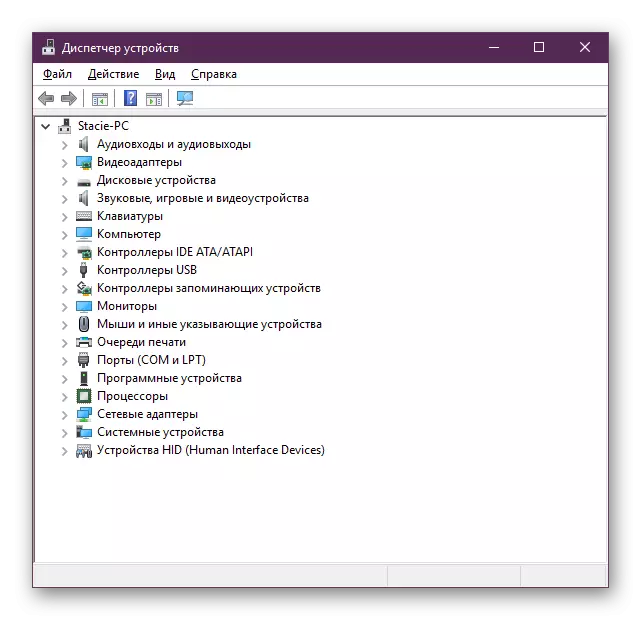
ಇನ್ನಷ್ಟು ಓದಿ: ಸ್ಟ್ಯಾಂಡರ್ಡ್ ವಿಂಡೋಸ್ ಪರಿಕರಗಳೊಂದಿಗೆ ಚಾಲಕಗಳನ್ನು ಸ್ಥಾಪಿಸುವುದು
ASUS P5GC-MX / 1333 ಮದರ್ಬೋರ್ಡ್ನ ಘಟಕಗಳಿಗಾಗಿ ಚಾಲಕಗಳನ್ನು ಸ್ಥಾಪಿಸಲು ನಾವು ಪ್ರವೇಶಿಸಬಹುದಾದ ಮಾರ್ಗಗಳನ್ನು ಬೇರ್ಪಡಿಸುತ್ತೇವೆ. ಈ ಉಪಕರಣವನ್ನು ದೀರ್ಘಕಾಲದಿಂದಲೂ ಹಳೆಯದಾಗಿ ಪರಿಗಣಿಸಲಾಗುತ್ತದೆ ಎಂದು ಮರೆಯಬೇಡಿ, ಆದ್ದರಿಂದ ವಿಂಡೋಸ್ನ ಹೊಸ ಆವೃತ್ತಿಗಳಲ್ಲಿ ಸ್ಥಾಪಿಸಲಾದ ಎಲ್ಲಾ ಸಾಫ್ಟ್ವೇರ್ಗಳು ಅಸ್ಥಿರ ಕೆಲಸ ಮಾಡಬಹುದು ಅಥವಾ ಆಪರೇಟಿಂಗ್ ಸಿಸ್ಟಮ್ಗೆ ಹೊಂದಾಣಿಕೆಯಾಗುವುದಿಲ್ಲ.
